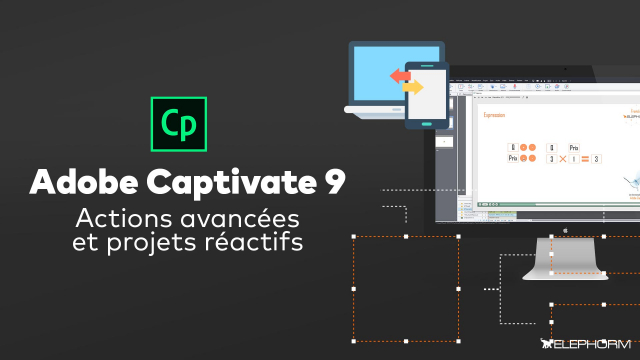Manipuler les états d'objet avec Captivate
Apprenez à manipuler les états d'objet dans Adobe Captivate en utilisant les actions "Aller à l'état suivant" et "Aller à l'état précédent".
Introduction
Les actions permettant de piloter la tête de lecture et de naviguer dans le module
Créer un module non linéaire
Les actions permettant de modifier l’affichage d’un objet
Les actions permettant de modifier l’interface de navigation
Les actions permettant de piloter l’audio
Les actions permettant d’effectuer des actions extérieures au module
Les actions permettant d’aller plus loin
Les variables dans Adobe Captivate









Les actions avancées
Les actions partagées
Les actions avancées conditionnelles
Les quizs avancés dans Adobe Captivate








Les projets réactifs










Détails de la leçon
Description de la leçon
Dans cette leçon, nous explorons comment Adobe Captivate permet de manipuler les états d'objet à l'aide des actions Aller à l'état suivant et Aller à l'état précédent. Nous commençons par définir un objet nommé 'compteur', sur lequel plusieurs états sont créés (étape 1 à étape 5). L'ordre de création des états est crucial pour que les actions fonctionnent correctement. En cliquant sur le bouton 'plus', l'état suivant de l'objet est activé, tandis que le bouton 'moins' fait remonter à l'état précédent. Ces actions permettent une navigation fluide entre les états, bouclant au premier état après le dernier et vice-versa.
Les fonctions abordées dans cette leçon ajoutent de la profondeur à la gestion des états d'objet, rendant l'interaction utilisateur plus intuitive et réactive.
Objectifs de cette leçon
L'objectif de cette vidéo est de montrer comment utiliser les actions Aller à l'état suivant et Aller à l'état précédent pour gérer efficacement les états d'un objet dans Adobe Captivate. Les utilisateurs apprendront à créer des interfaces interactives dynamiques.
Prérequis pour cette leçon
Avant de regarder cette vidéo, il est important d'avoir une compréhension de base de Adobe Captivate et de savoir comment créer des objets et des états.
Métiers concernés
Les compétences abordées dans cette vidéo sont particulièrement utiles pour les concepteurs e-learning, les développeurs multimédias, et les formateurs.
Alternatives et ressources
Alternatives à Adobe Captivate pour la gestion des états d'objet incluent des outils comme Articulate Storyline et Lectora.
Questions & Réponses